Nun sorgen wir dafür dass der Server automatisch beim starten eines Clients aufgeweckt wird. Da sich der Server nur im Standby befindet ist dieser nahezu zeitgleich mit dem Client online.
Zuersteinmal brauchen wir ein Tool welches die gewünschten Magic Packets verschickt die den Server aufwecken. Ein passendes kleines und sehr einfaches Kommandozeilentool für Windows gibt es bei Heise und heißt passenderweise wol.exe
Dieses Programm speichern wir irgendwo, z.B. unter c:/wol.exe
Da ein Magic Packet an die MAC Adresse und nicht an eine IP Adresse gesendet wird (ein Rechner der ausgeschaltet ist hat keine IP Adresse) müssen wir diese zuerst herausfinden.
Dazu öffnen wir in Ubuntu die Konsole und geben einfach
ifconfig
ein. Die Ausgabe wird etwa folgendermaßen aussehen:
Das gelb umrandete ist die MAC Adresse. Genau diese benötigen wir.
Nun öffnen wir den Autostartordner des Windows Clients. Bei Windows 7 befindet dieser sich unter:
C:\Users\Username\AppData\Roaming\MicrosoftWindows\Start Menu\Programs\Startup
Oder im Startmenü mit der rechten Maustaste auf Autostart klicken und dann öffnen.
Jetzt öffnen wir den Texteditor und tragen dort den Pfad zu unserer wol.exe gefolgt von der MAC Adresse des Servers ohne Doppelpunkte ein. Das speichern wir dann im Autostartordner unter wol.bat ab. Vorsicht dass die Dateiendung nur .bat ist und nicht.bat.txt. Sonst funktioniert es nicht.
Sol sollte das dann aussehen:
Nun wird immer wenn der Client bootet ein Magic Packet an den Server gesendet und dieser wacht auf.
Falls eine andere Firewall als die Windows eigene installiert ist muss evtl. die wol.exe in die Ausnahmeliste eingetragen werden.

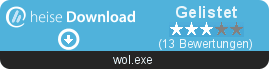
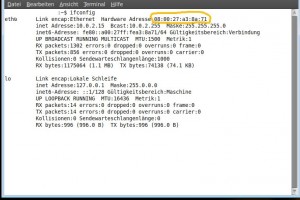
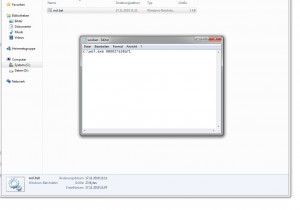
Comments are closed.